Tạo mã xác thực 2 bước hiện nay là một trong những cách thức bảo mật tài khoản, thông tin được nhiều người lựa chọn. Có rất nhiều công cụ hay ứng dụng tạo mã xác thực, hoặc tiện ích tạo mã như Open Two-Factor Authenticator chẳng hạn. Tiện ích này sở hữu đầy đủ tính năng tạo mã xác thực, kèm theo đó là nhiều tùy chọn hữu ích cho người dùng.
Bạn dễ dàng tạo mật khẩu để bảo vệ tài khoản xác thực 2 bước. Mỗi một mật khẩu là một không gian khác nhau cho từng loại tài khoản. Số lượng không gian chứa các tài khoản không có giới hạn, giúp người dùng dễ dàng hơn trong việc quản lý. Bài viết dưới đây sẽ hướng dẫn bạn đọc cách sử dụng tiện ích Open Two-Factor Authenticator trên Chrome.
Hướng dẫn tạo mã xác thực trên Google Authenticator
Bước 1:
Người dùng nhấn vào link dưới đây để cài đặt tiện ích Open Two-Factor Authenticator cho Chrome.
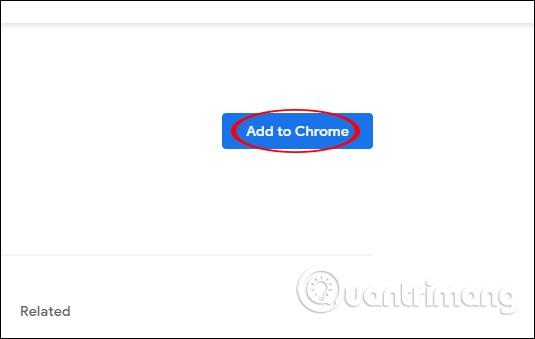
Bước 2:
Sau khi cài đặt xong người dùng nhấn vào biểu tượng tiện ích Open Two-Factor Authenticator trên thanh truy cập địa chỉ. Hiển thị giao diện để chúng ta nhập mật khẩu bảo mật (Master Password) rồi nhấn Enter.
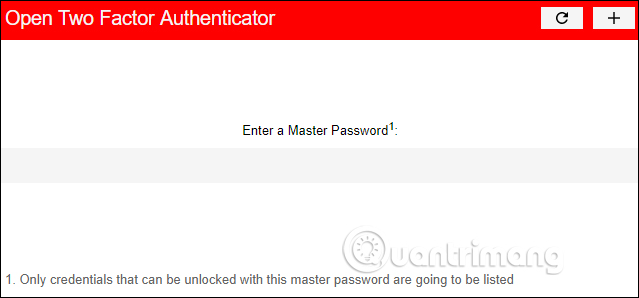
Bước 3:
Trong giao diện mới tiếp theo trên tiện ích, người dùng bấm nút dấu cộng để thêm tài khoản muốn nhận mã xác thực hai bước.
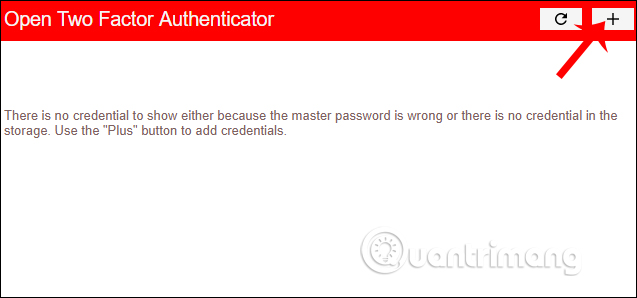
Bước 4:
Trong giao diện mới này người dùng nhập đầy đủ các nội dung được yêu cầu, bao gồm:
Cuối cùng nhấn nút Gửi để lưu lại mã xác thực 2 bước.
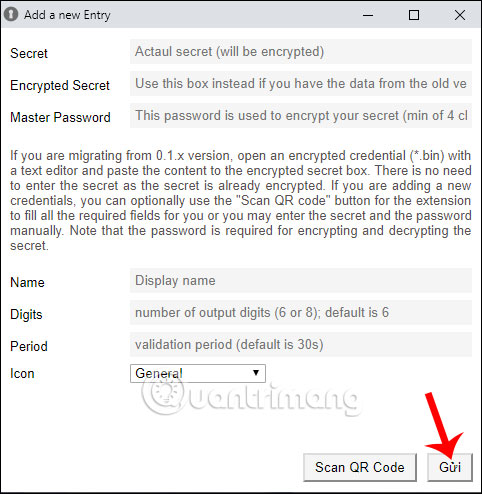
Phần Scan QR Code dùng để nhập hình ảnh mã QR trực tiếp khi kích hoạt tính năng xác thực 2 bước và thông tin tài khoản để tiện ích Open Two-Factor Authenticator nhập nội dung.
Bây giờ nếu muốn lấy mã xác thực 2 bước chỉ cần nhấn biểu tượng tiện ích rồi nhập mật khẩu chủ bảo vệ chứa tài khoản đó là xong.
Việc sử dụng tiện ích Open Two-Factor Authenticator để tạo mã xác thực 2 bước rất đơn giản. Tiện ích hỗ trợ thêm việc nhập mã xác thực bằng hình ảnh mã QR, giúp bạn nhập thông tin nhanh hơn.
Chúc các bạn thực hiện thành công!

